Cómo reproducir vídeos en la pantalla de tu Tesla usando Filekiwi.
Ahora, después de estacionar en un lugar seguro, asegúrate de que tanto el dispositivo como el coche estén conectados a internet.
Filekiwi es un servicio de carpetas compartidas que existe en la web.
Este servicio no es exclusivo para Tesla; es un servicio universal que se puede utilizar en cualquier dispositivo con un televisor inteligente, un teléfono inteligente o un navegador web de internet. Crea una Carpeta web y tendrá una URL única, que se puede compartir con varios dispositivos y personas. Cualquier persona con acceso a la Carpeta web puede subir archivos, los cuales se actualizan en tiempo real. Aquí, "tiempo real" significa verdaderamente en tiempo real. Aún durante la carga, el destinatario puede comenzar a descargar. Además, para videos mp4, el destinatario puede comenzar a reproducirlos en cuanto inicia la carga. Se puede considerar esencialmente como transmisión en vivo. La reproducción de video de Tesla utilizará esta función.

No hay límite de tamaño de archivo al subir. Los archivos se cifran desde el momento de la carga y se almacenan en el servidor, haciéndolos irreconocibles para cualquier persona. El administrador del servidor no puede acceder al contenido original. Solo quienes conozcan la dirección completa de la Carpeta web pueden restaurarla al original. Cifrado de extremo a extremo (P2P)
La dirección de la Carpeta web es muy larga ya que incluye una clave de cifrado. Usamos una dirección corta para este propósito.
El enlace corto existe solo por un breve período, así que por favor proceda al siguiente paso inmediatamente.
Podrás ver los archivos añadidos a la lista de Carpeta web. Ahora es posible la reproducción, pero no en pantalla completa.
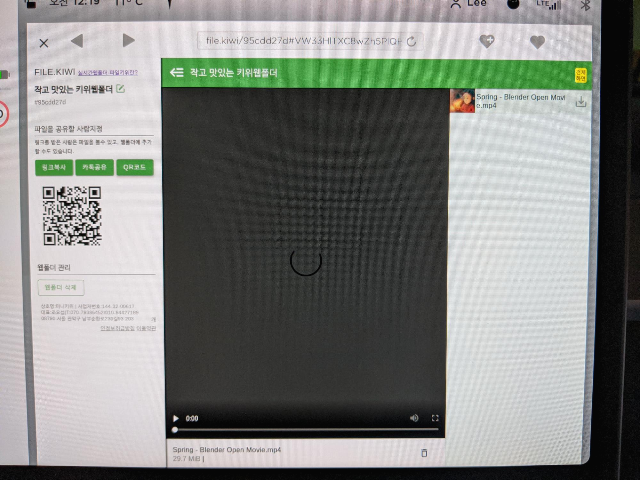
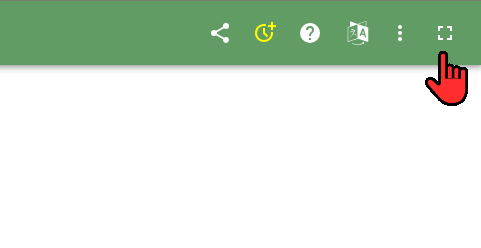
Este botón de pantalla completa solo se muestra en Tesla. Al pulsarlo, cambiará a pantalla completa y de repente aparecerá la página de YouTube.
¿Puede ver la página de YouTube como se muestra a continuación?
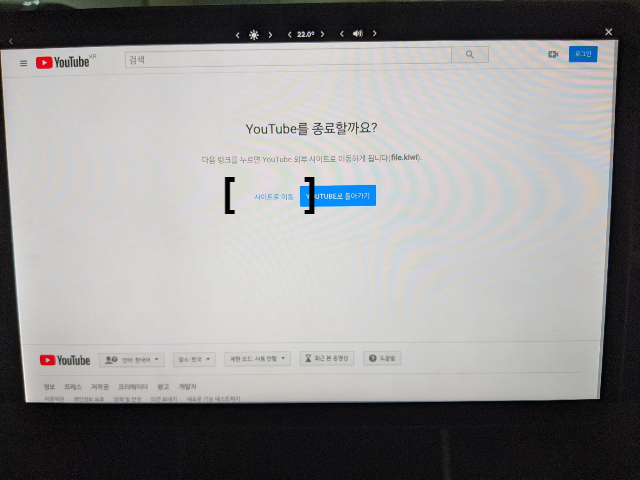
Este es probablemente el paso más extraño... Es una solución alternativa que la gente ha descubierto en una situación donde Tesla no ofrece oficialmente una opción de pantalla completa. Cambiar a otra página después de abrir la aplicación de YouTube que permite pantalla completa.
Ahora pulse [Ir al sitio]. Esto le llevará de vuelta a la carpeta web original, manteniendo el modo de pantalla completa.
¿Puede ver la carpeta web en pantalla completa?
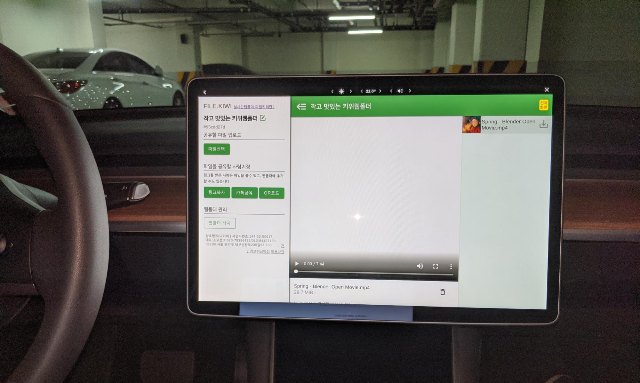
Si tocas el título del video en la lista, aparecerá la pantalla de reproducción. Por fin, el botón de reproducción es visible.

¿Puede ver el botón de reproducción como se muestra arriba? ¿Comenzó la reproducción al pulsar el botón?
Si no ve el botón de reproducción, es posible que el video no sea compatible para su reproducción. Algunos archivos mp4 ocasionalmente no se pueden reproducir en navegadores.

El video se reproduce en pantalla completa.
Consejo 1: Si guarda la misma carpeta web como favorito en Tesla, la añade a la pantalla de inicio de su teléfono y la marca como favorito en su portátil, no necesitará conectarse cada vez, simplemente suba el archivo.